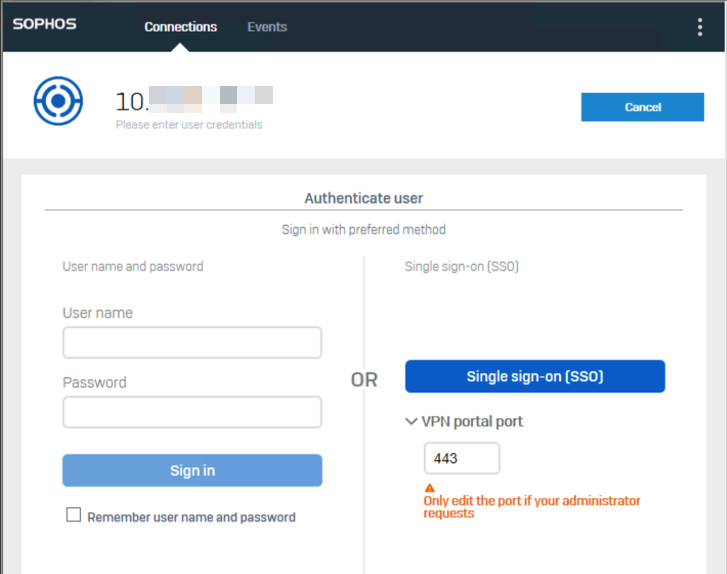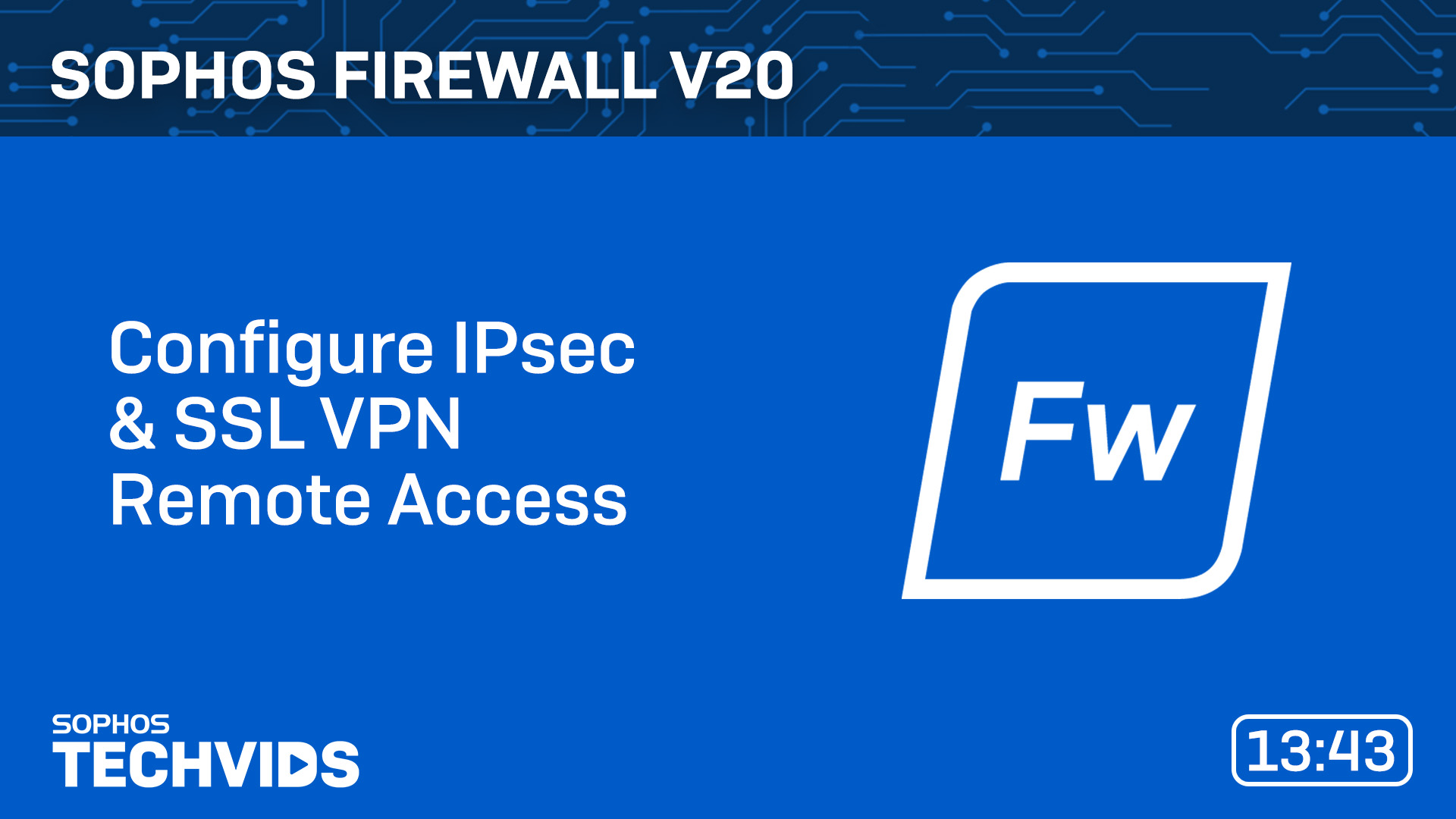Sophos Connect-Client
Benutzer können mithilfe des Sophos Connect-Clients Remote-Access-IPsec-VPN- und Remote-Access-SSL-VPN-Verbindungen zu Ihrem Netzwerk herstellen.
Um auf die neueste Version des Sophos Connect-Clients zu aktualisieren, gehen Sie zu Backup & Firmware > Musteraktualisierungen.
Remotebenutzer können sich mit ihren lokalen Anmeldeinformationen oder den Anmeldeinformationen des Authentifizierungsservers anmelden.
Laden Sie den Client herunter
Benutzer können den Sophos Connect Client vom VPN-Portal herunterladen. Alternativ können Sie den Client auch über die Web-Admin-Konsole herunterladen und mit Benutzern teilen. Um den Client herunterzuladen, gehen Sie zu Remote-Zugriff-VPN > IPsec oder SSL VPN und klicken Sie auf Client herunterladenSie können die folgenden Sophos Connect-Clientsoftwaredateien mit Benutzern teilen:
- macOS-Geräte (
Sophos Connect_x.x_(IPsec).pkg): Es unterstützt nur IPsec-Remotezugriff-VPN. - Windows-Geräte (
SophosConnect_x.x_(IPsec_and_SSLVPN).msi): Es unterstützt sowohl IPsec als auch SSL VPN. Es unterstützt auch die Bereitstellungsdatei, die Sie separat konfigurieren.
Konfigurations- und Bereitstellungsdateien importieren
SSL VPN: Benutzer können SSL-VPN-Verbindungen in den Sophos Connect-Client importieren, indem sie auf das .pro Bereitstellungsdatei, die Sie ihnen zur Verfügung stellen. Alternativ können Benutzer die .ovpn Konfigurationsdatei vom VPN-Portal.
IPsec: Sie können die Bereitstellungsdatei für IPsec-Remotezugriffsverbindungen verwenden. Alternativ können IPsec-Remotezugriffsbenutzer die von Ihnen bereitgestellte SCX-Konfigurationsdatei importieren.
Sehen Bereitstellungsdateivorlagen.
Sophos Connect Client: Kompatibilität mit Plattformen
Sie können mit dem Sophos Connect Client auf bestimmten Endpoint-Plattformen und -Versionen IPsec- und SSL-VPN-Tunnel einrichten. Überprüfen Sie die Plattformversion Ihres Endpoints, um festzustellen, ob Sie den Sophos Connect Client verwenden können.
Notiz
Der Sophos Connect Client unterstützt Windows 10 und 11, einschließlich LTSB und LTSC. Er unterstützt auch macOS 10.13 und höher.
Weitere Informationen finden Sie unter Unterstützte Plattformen In Versionshinweise zu Sophos Connect.
Einmaliges Anmelden
Remotebenutzer können sich mit Microsoft Entra ID Single Sign-On (SSO) über den Sophos Connect-Client beim Remote-Access-VPN anmelden.
Um SSO zu verwenden, müssen Sie Microsoft Entra ID einrichten und als Authentifizierungsmethode in verwenden Authentifizierung > Leistungen. Sehen Microsoft Entra ID (Azure AD)-Server.
Microsoft Entra ID SSO unterstützt Sophos Connect Client Version 2.4 und höher unter Windows.
VPN-Portal-Port
Der VPN-Portal-Port ist die Portnummer für den Zugriff der Benutzer auf das VPN-Portal und der Port, der zum Einrichten von SSO verwendet wird.
Ändern Sie diese Einstellung nicht, es sei denn, Ihr Administrator fordert Sie dazu auf.
Erzwingen Sie eine erneute SSO-Anmeldung
Wenn Sie sich per SSO angemeldet und über einen freigegebenen Endpunkt mit dem Netzwerk verbunden haben, empfehlen wir Ihnen, eine erneute SSO-Anmeldung zu erzwingen. Der nächste Benutzer muss sich dann erneut anmelden und kann Ihre Anmeldung nicht verwenden, um eine Verbindung zu den Tunneln herzustellen. Bei der ersten Anmeldung per SSO muss der neue Benutzer seine Microsoft Entra ID-Anmeldeinformationen eingeben.
Um eine erneute SSO-Anmeldung zu erzwingen, gehen Sie wie folgt vor:
- Klicken Sie in Sophos Connect auf das Menü
 in der oberen rechten Ecke.
in der oberen rechten Ecke. - Klicken Erzwingen Sie eine erneute SSO-Anmeldung.
- Klicken OK.
Fehlerbehebung
Sehen Einmaliges Anmelden.